Naudodama funkciją "Super Sharpen ", "Luminar Neo" siūlo galingus įrankius, kurie ne tik optimizuoja bendrą nuotraukos ryškumą, bet ir atlieka specialius koregavimus, pvz., veido ryškinimo funkciją. Šiame vadove žingsnis po žingsnio parodysiu, kaip efektyviai naudoti šias funkcijas, kad nuotraukos būtų kuo geresnės.
Pagrindinės žinios:
- Naudojant funkciją "Super Sharpen" galima geriau perteikti nuotraukų detales, tačiau ją naudojant per daug galima persistengti.
- Veido paryškinimo funkcija gali būti ypač naudinga portretams, norint pabrėžti veido bruožus.
- Rezultatai skirsis priklausomai nuo pradinės medžiagos kokybės; ne visiems vaizdams dirbtinio intelekto pagalba atliekamas aštrinimas bus vienodai naudingas.
Žingsnis po žingsnio vadovas
1 žingsnis: diegimas ir paruošimas
Prieš pradėdami redaguoti, įsitikinkite, kad kompiuteryje įdiegta programa "Luminar Neo". Paleiskite programą ir įkelkite vaizdą, kurį norite paryškinti. Rekomenduoju pradėti nuo šiek tiek neryškaus vaizdo, kad geriau įvertintumėte funkcijų veiksmingumą.
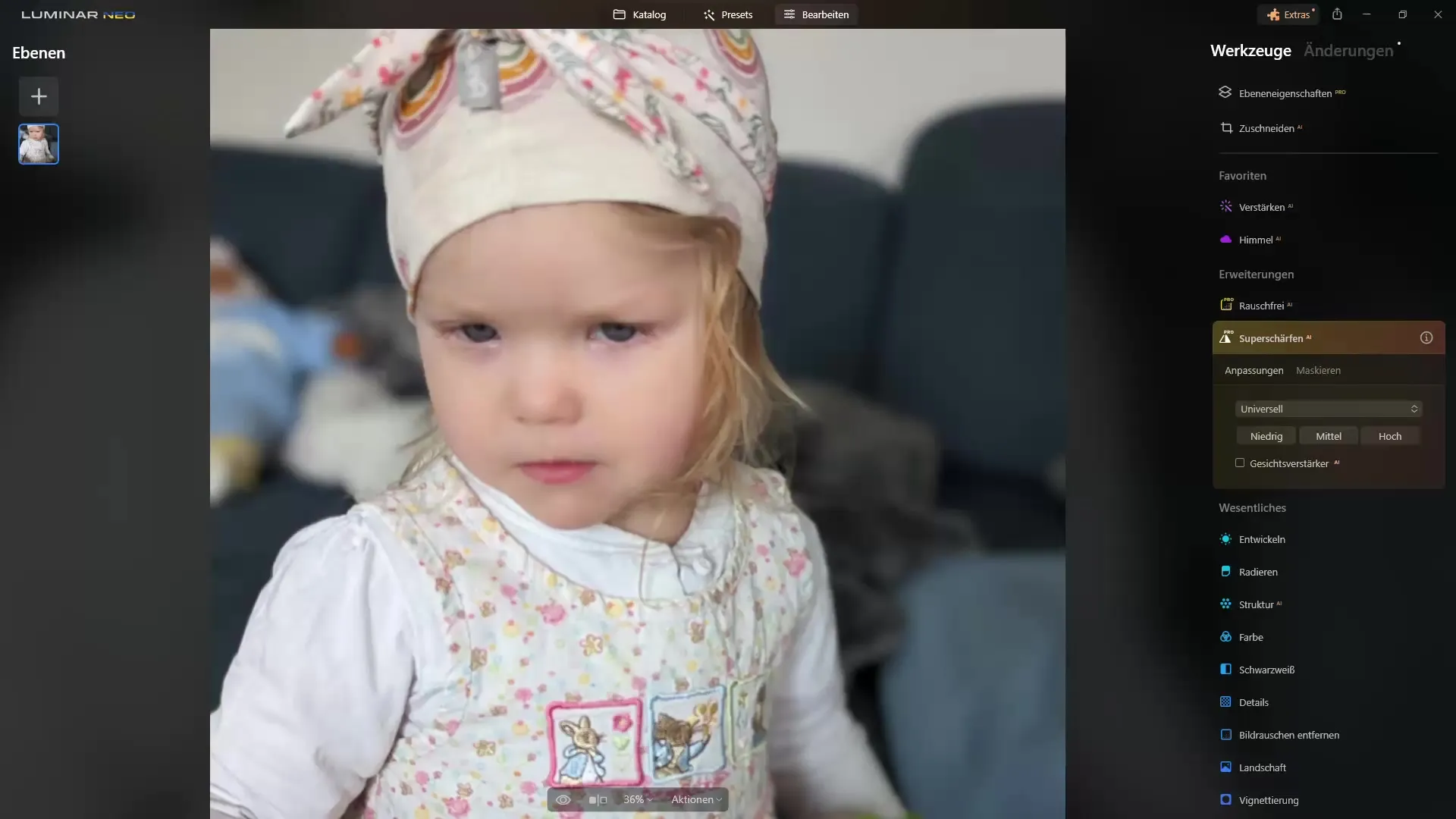
2 veiksmas. 2 veiksmas: super ryškinimo funkcijos naudojimas
Redagavimo meniu pasirinkite parinktį "Super sharpen" (super ryškinimas). Galite nustatyti didžiausią ryškinimo intensyvumą, kad išryškintumėte maksimalų vaizdo detalumą. Atkreipkite dėmesį į tai, kaip pasikeičia vaizdas ir kurios detalės išryškėja.
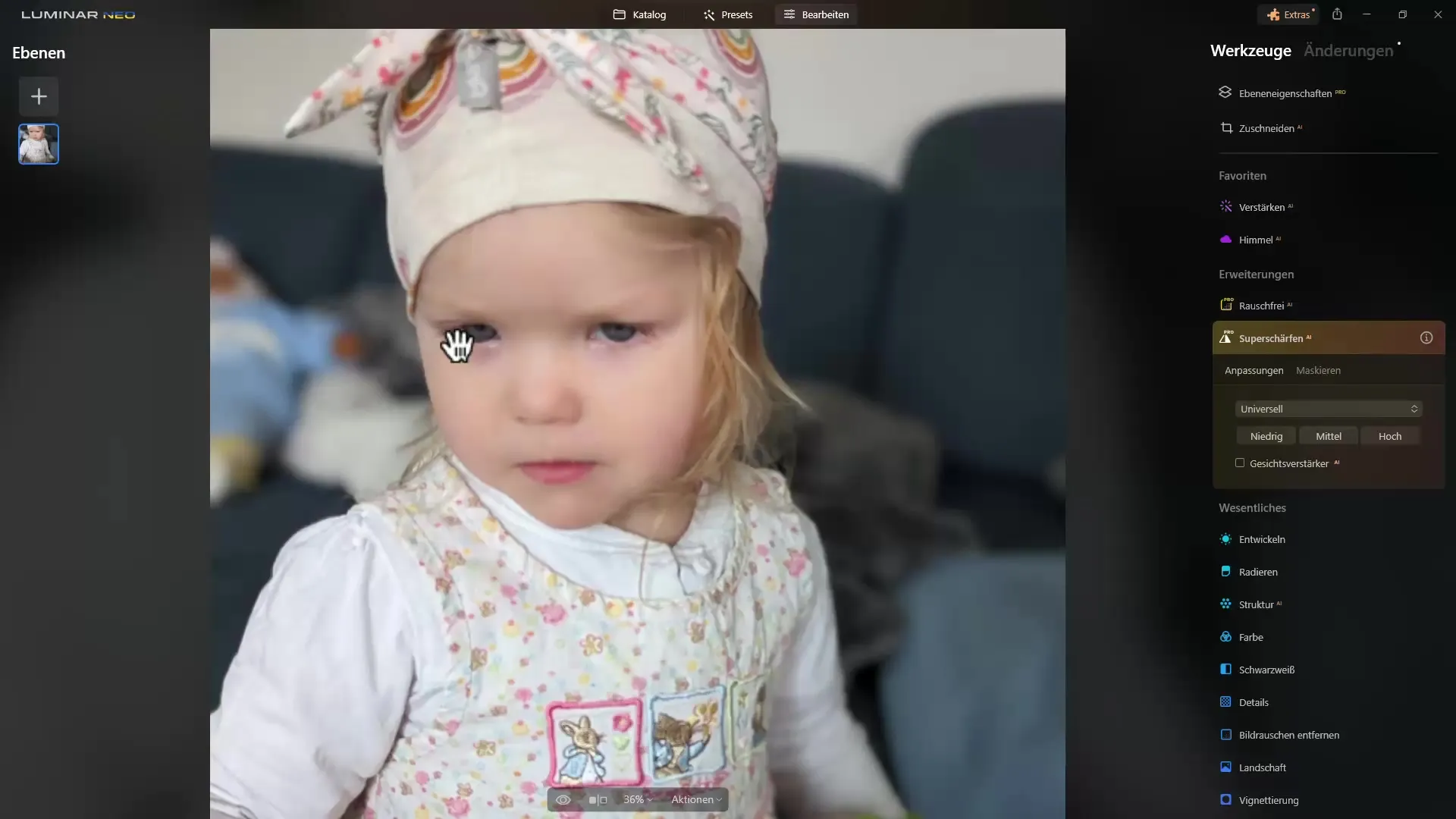
3 veiksmas: suaktyvinkite veido ryškinimo priemonę
Pritaikę itin didelio ryškumo funkciją, galite įjungti veido ryškinimo priemonę. Ši funkcija ypač naudinga, jei jūsų vaizde yra veidų, nes padeda aiškiau apibrėžti veido bruožus ir pabrėžti akis.
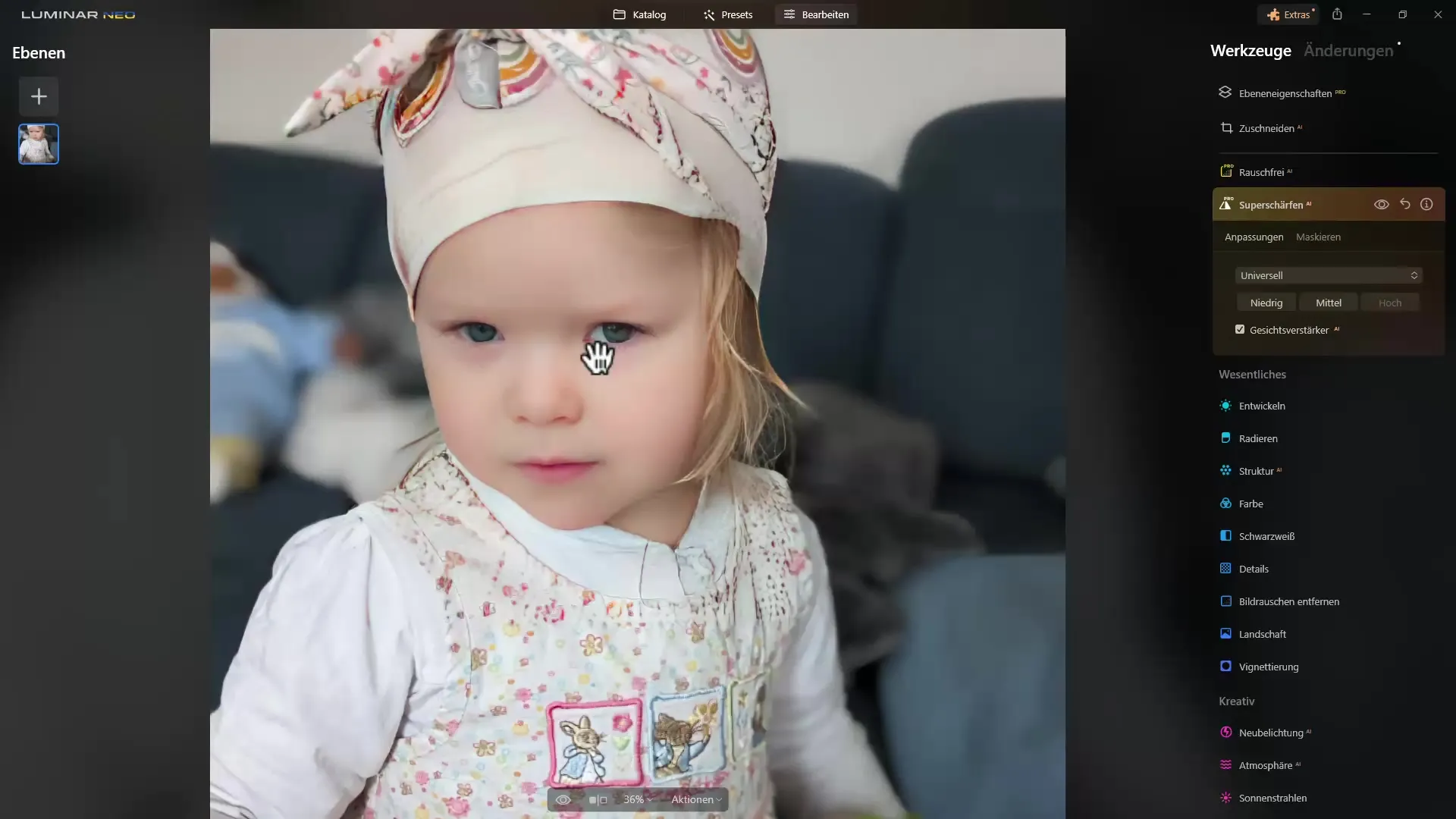
4 veiksmas: patikrinkite rezultatus
Dabar palyginkite pradinį vaizdą su redaguotu variantu. Norėdami pamatyti skirtumus, įjunkite ir išjunkite ryškinimo funkciją. Atkreipkite dėmesį į tai, ar jūsų objekto, šiuo atveju galbūt vaiko, veidas atrodo geriau, ar jis neatrodo pernelyg perdėtas.

5 veiksmas: atlikite koregavimus
Jei po redagavimo vaizdas atrodo per daug apdorotas, galite vėliau pakoreguoti ryškumo vertes. Kartais nuosaikus ryškinimas yra patrauklesnis už kraštutinį variantą. Naudodamiesi slankikliais nustatykite ryškumą pagal savo skonį.
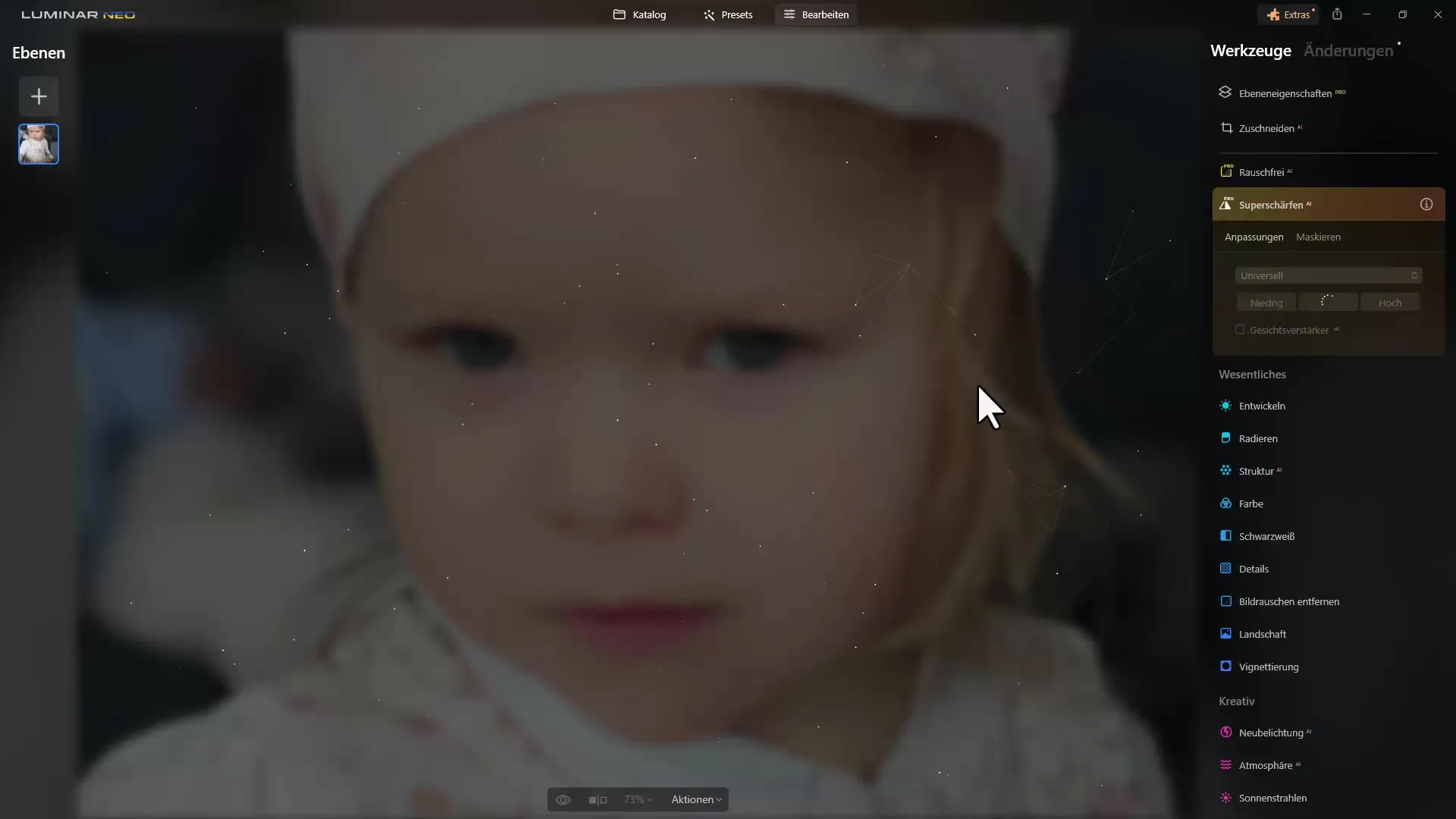
6 veiksmas: išbandykite tolesnius vaizdo pavyzdžius
Išbandykite skirtingus vaizdus, kad patikrintumėte, kaip veikia itin didelio ryškumo įrankis. Ypač tamsiems arba mažai kontrastingiems vaizdams ryškinimas dažnai gali būti naudingas, o kituose vaizduose norimo efekto gali ir nebūti.
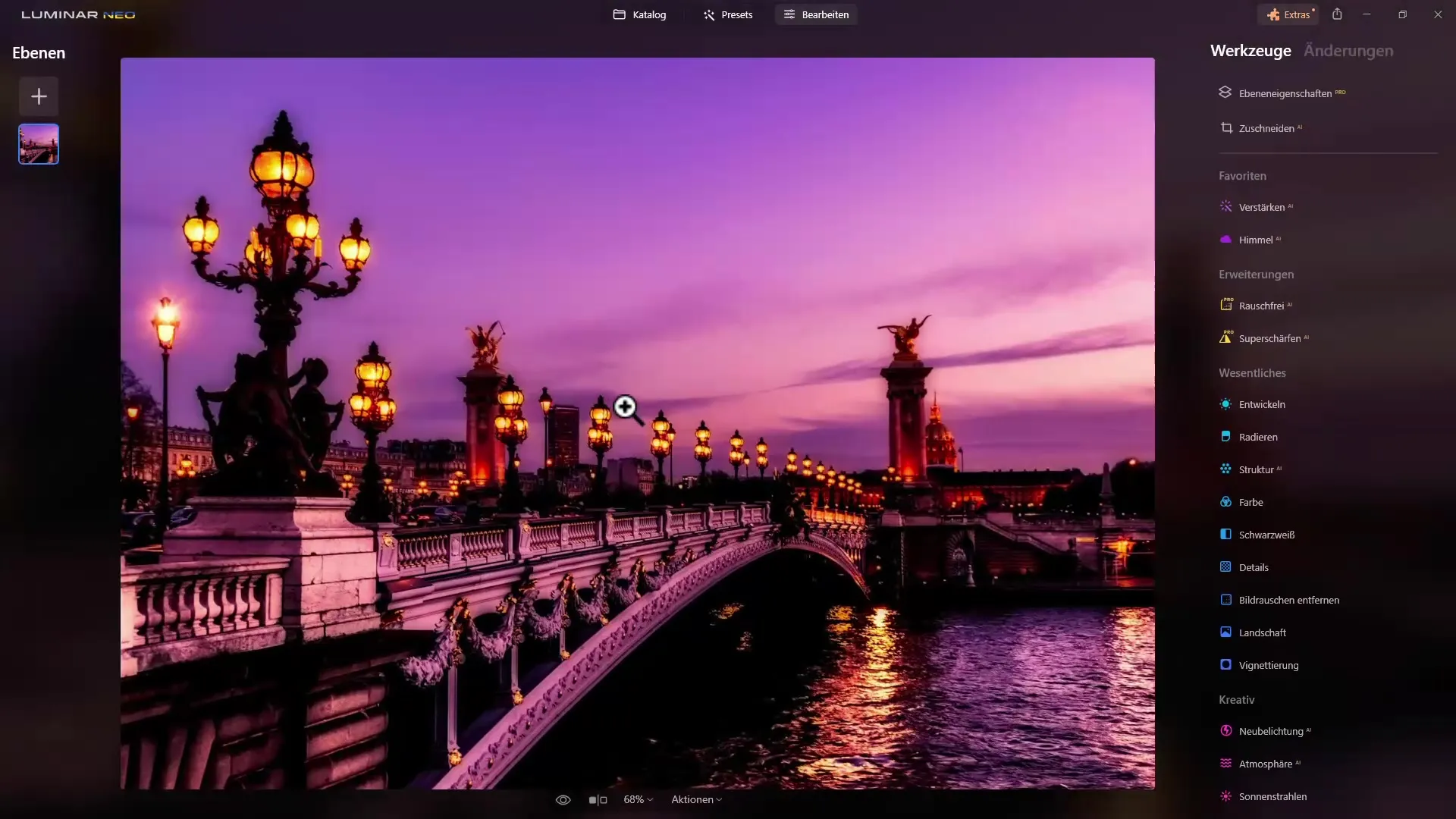
7 veiksmas: rezultatų išsaugojimas
Kai būsite patenkinti atliktais koregavimais, nepamirškite išsaugoti vaizdo. Pasirinkite parinktį "Eksportuoti" ir pasirinkite norimą formatą bei kokybę. Taip galėsite užtikrinti, kad jūsų redaguoti vaizdai visur bus parodyti geriausiai.

Apibendrinimas
Šiame vadove sužinojote, kaip veiksmingai naudoti "Luminar Neo" funkciją "Super Sharpen", kad optimizuotumėte vaizdų ryškumą. Taip pat galėjote susipažinti ir išbandyti veidų paryškinimo funkciją. Nors rezultatai daug žadantys, turėtumėte įsitikinti, kad redagavimas nėra pernelyg įkyrus. Patobulinkite savo vaizdų redagavimo įgūdžius eksperimentuodami su skirtingais vaizdais ir atidžiai lygindami rezultatus.


